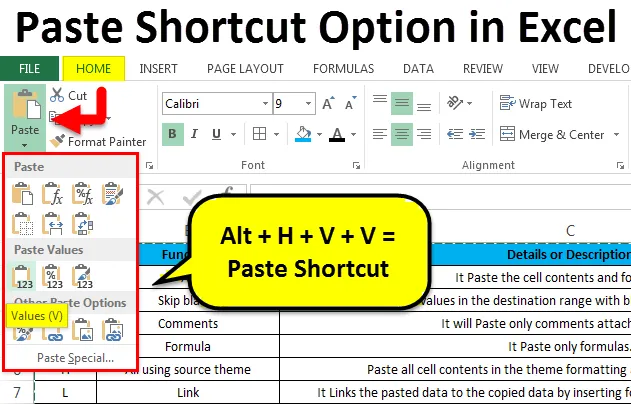
Прелепи пречицу у програму Екцел (Садржај)
- Опција Прелепи пречицу у Екцелу
- Примјери могућности пречице за лијепљење у Екцелу
Опција Прелепи пречицу у Екцелу
То је један од најчешће кориштених задатака у екцелу, тј. Копирање и лијепљење података у Екцел, што је врло лак поступак помоћу типке пречице. Пречица за копирање ћелије је Цтрл + Ц, а за лепљење је Цтрл + В.
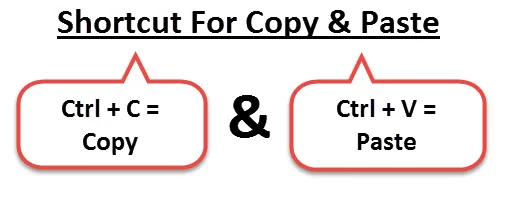
На алатној траци менија ХОМЕ у Екцелу можете видети групу команди Цлипбоард која садржи опције копирања и лепљења. Опет, под опцијама пасте, можете посматрати различите врсте параметара пасте.
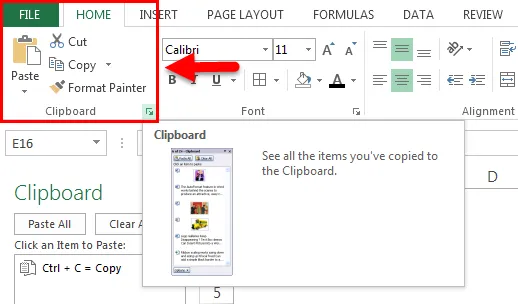
Можете да залепите било коју врсту података, подаци могу бити бројеви или текстови или посебни знакови. У Екцелу имате посебну опцију за лепљење само одређеног атрибута, као што су вредност, формат, формула и коментар. Атрибут ћелије је форматирање, које може бити децимална места или претходни знакови долара и у примени стилова ћелије. Формат значи, може бити боја позадине, боја фонта, обруби.
Када копирате податке из једне ћелије и покушате да је залепите у другу ћелију, разне опције пасте се појављују под специјалном лепком ако га одаберете. Пасте Специал нуди вам широк спектар опција, Пасте Специал је капија за многе моћне операције, које укључују вредности пасте и које се најчешће користе свакодневно. Једном када копирате податке и ако притиснете АЛТ + Е + С, појављује се посебна опција за лепљење.
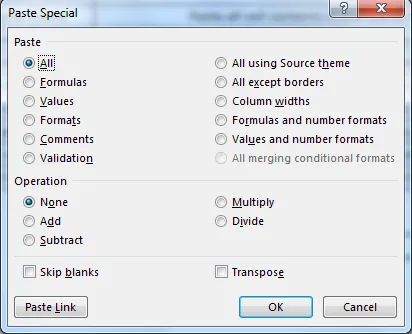
Можете да користите доле споменуте тастере за пречице док копирате податке из међуспремника или ћелије заједно са АЛТ + Х + В + испод поменутог тастера од А до Кс за разне опције пасте.
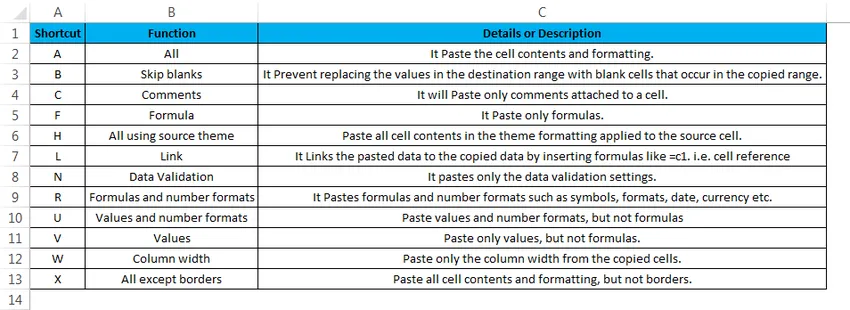
Када притиснете Алт + Х + В, појављују се различите опције лепљења као што је приказано у наставку.
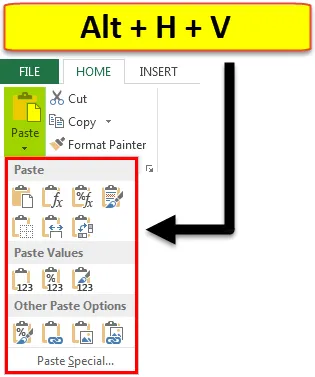
Дефиниција могућности пречице за лепирање у Екцелу
То је алат за лепљење који нуди широк спектар опција за лепљење само одређених елемената копираних ћелија.
Како се користе различите опције пречица за залеђивање у Екцелу
Прегледајмо важне опције лепљења у екцелу кроз дате примере.
Примјери могућности пречице за лијепљење у Екцелу
Пример # 1
Како само залепити вредности или како заменити формуле израчунатим вредностима опцијом пасте.
Овде, уз ову опцију, могу копирати податке вођене формулом и залепити само израчунате вредности у исте или различите ћелије, поступак који треба следити је приказан доле.
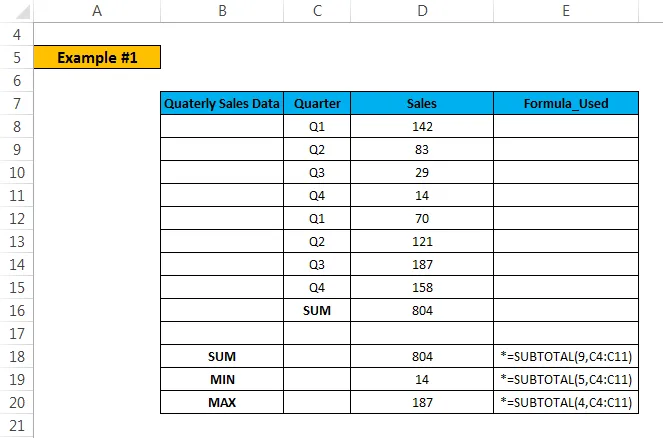
У горњем примјеру имам резиме извјештаја о кварталним подацима о продаји, примјењује се више субтоталних функција.
У ћелији се примењује Д18, Д19 и Д20, СУБТОТАЛ функција
Када кликнете на ћелију Д18, Д19 и Д20, можете опазити формулу која се користи у траци формуле, тј. Д18 ћелија садржи субтоталну функцију, овде не желим да се ово појави, желим да се израчуната вредност појави уместо поткровне функције .
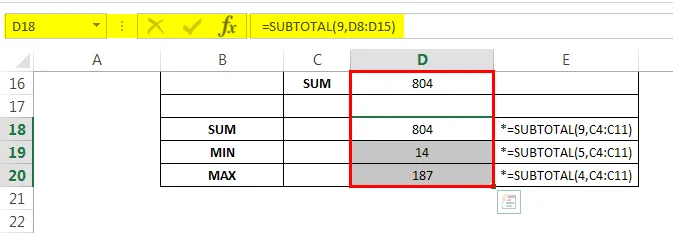
А ова табела која садржи податке о функцијама СУБТОТАЛ, не може се послати клијенту као што је то (формула која садржи Д18, Д19 и Д20)
Сада за ове ћелије морам заменити ове СУБТОТАЛ функције или формуле на израчунате вредности, са посебном опцијом пасте.
Следећи кораци су приказани како бисте те формуле заменили израчунатим вредностима (само вредности залепиле)
Изаберите ћелију која садржи СУБТОТАЛ формуле, тј. Д18, Д19 и Д20 и притисните Цтрл + Ц да бисте их копирали.
Изаберите одредишни распон ћелија у који требате копирати читаве табеларне податке.
Сада имам две опције.
1 ) Претпоставимо да, ако не желим задржати формуле, могу да одаберем исти распон података који сам управо копирао (ћелије са формулама) и применим вредности пасте у том распону ћелија.
или
2 ) Изаберите други опсег, где могу да га копирам и применим вредности пасте.
Идем са другом опцијом, где ћу копирати целу табелу и залепити у ћелију Х7.
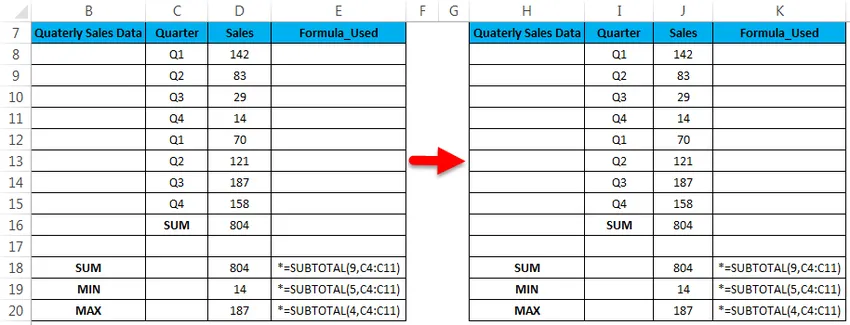
Сада копирајте ћелије које садрже само формуле, тј. Ј18, Ј19 и Ј20
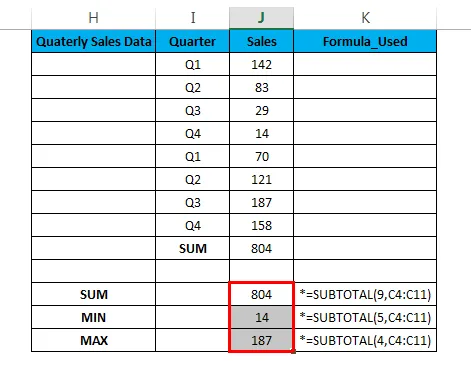
Сада морам заменити ове формуле с израчунатим вредностима опцијом пасте
То можете учинити на два начина, тј
1 ) Притисните Цтрл + Ц да копирате & АЛТ + Х + В + В да бисте залепили вредности
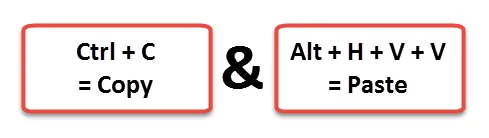
Или
2 ) Једном када копирате ћелију која садржи формулу, притисните Алт + Х + В, испод приказане ће се разне опције лепљења, у падајућем менију пасте у међуспремник. У том одабиру изаберите В

Сада можете посматрати формуле у ћелијама Ј18, Ј19 и Ј20, замењене израчунатим вредностима
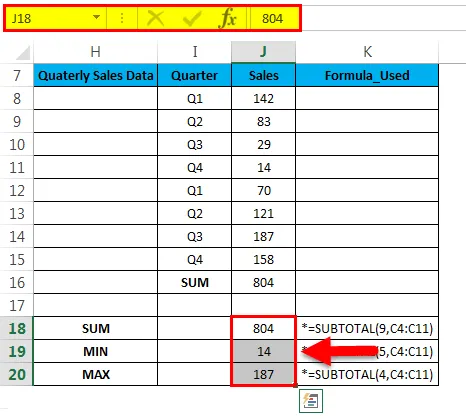
Пример бр. 2
Како залепити коментаре ћелија само из текстуалне ћелије која садржи коментаре
У доле наведеном примеру имам ступац за оцењивање запосленика који садржи оцене заједно са коментарима повезаним са ћелијама. Претпоставимо да желим копирати само коментаре ћелија игнорирајући вредности ћелије у другу ћелију или исту ћелију.
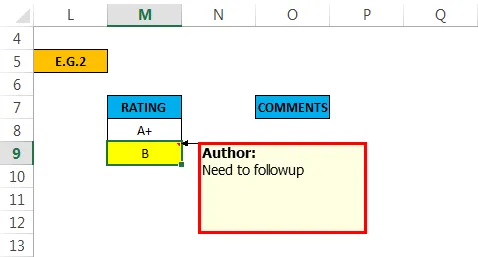
Сада морам да заменим текст који садржи ћелију М9 са коментаром на коментаре само игноришући текст у другој ћелији („ 09“ ћелија) опцијом пасте.
То можете учинити на два начина, тј
1 ) Притисните Цтрл + Ц да копирате & АЛТ + Х + В + С + Ц & Ентер да бисте залепили коментаре (тастер за лепљење само пречице за податке формуле)
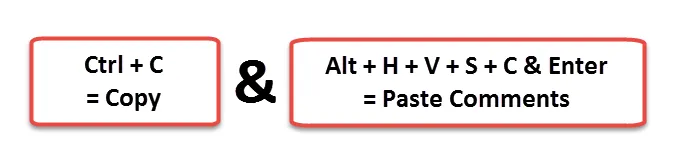
Или
2 ) Након што сте копирали ћелију која садржи формулу, притисните Алт + Е + С, појавиће се опција за посебан дијалог у оквиру за одабир коментара и притисните тастер Ентер.
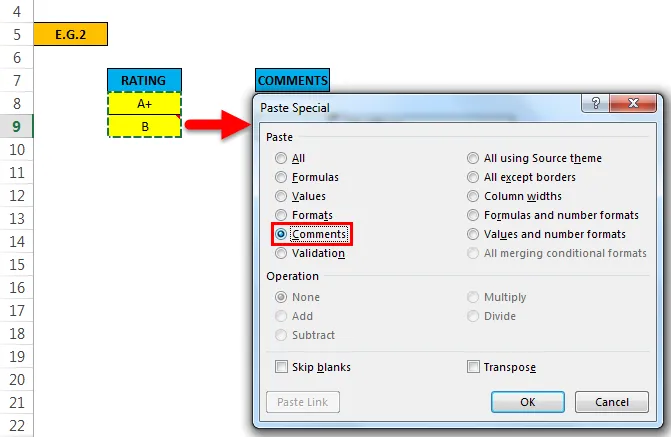
Сада можете да посматрате коментар само у ћелији „ О9“
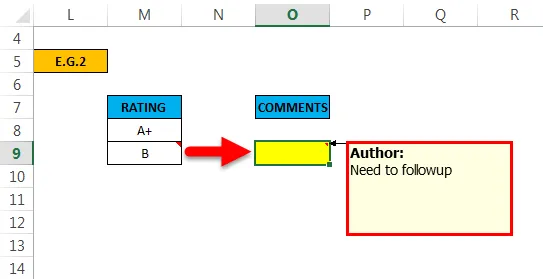
Ствари које треба запамтити о опцији Пречице пречице у Екцелу
- Понекад се специјална лепка не види на картици хоме или неће радити. Може се десити да било који додатак треће стране омета специјалну пасту или је онемогућен.
- Можете га омогућити одабиром екцел опције и унапред потврдите све опције за резање, копирање и лепљење.
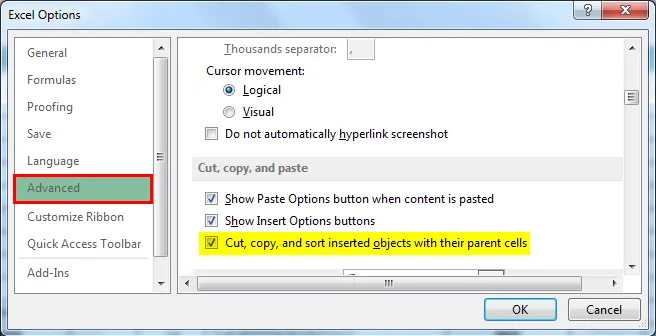
Овде можете преузети овај модул Екцел предложак за пречицу пречице овде –Обликујте Екцел предложак за пречицу
Препоручени чланци
Ово је водич за опцију „Пасте Схортцут Оптион“ у програму Екцел. Овдје смо расправљали о опцији лијепљеног пречаца у Екцелу и како користити опцију залијепи пречицу у Екцелу заједно са практичним примјерима и довнлоад-овим Екцеловим предлошком. Можете и да прођете кроз друге наше предложене чланке -
- Шта је аутоматско обликовање у Екцелу?
- Како се користи Екцел ЦАГР формула?
- Водич о АГГРЕГАТЕ функцији у Екцелу
- Примери траке за помицање у Екцелу